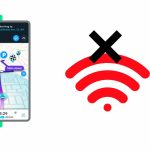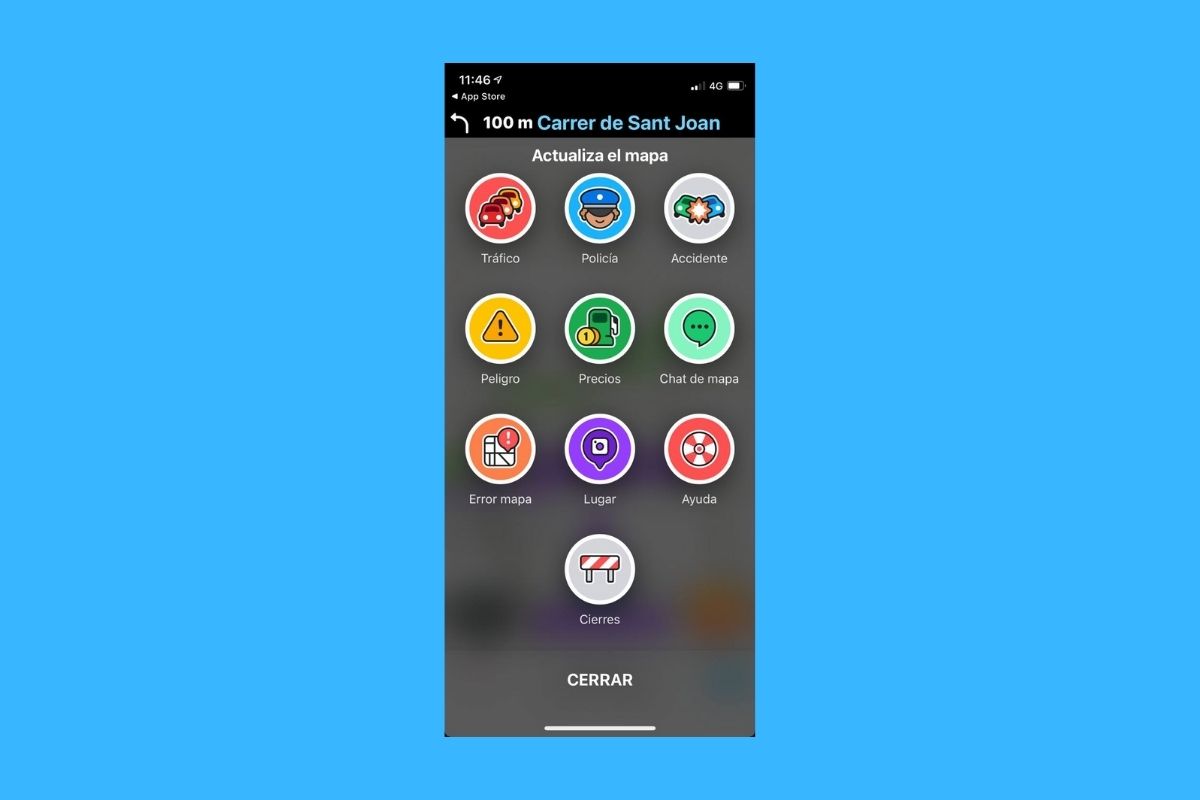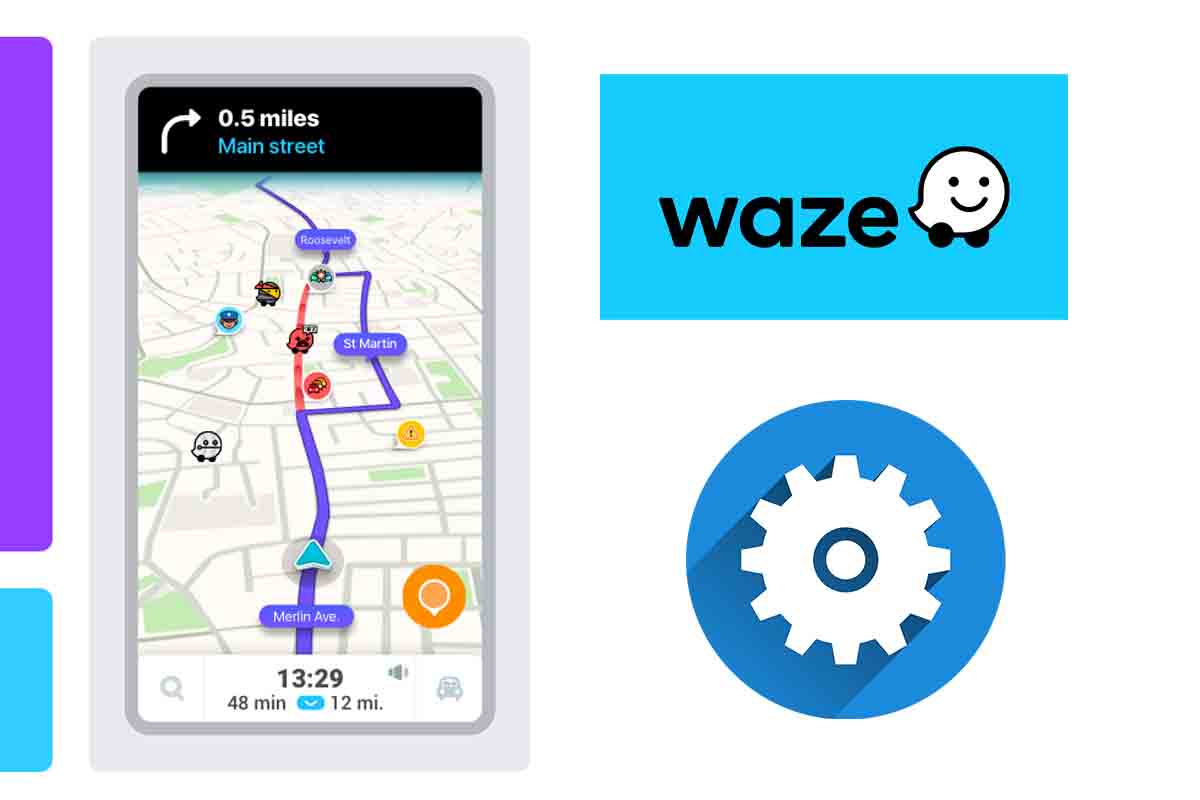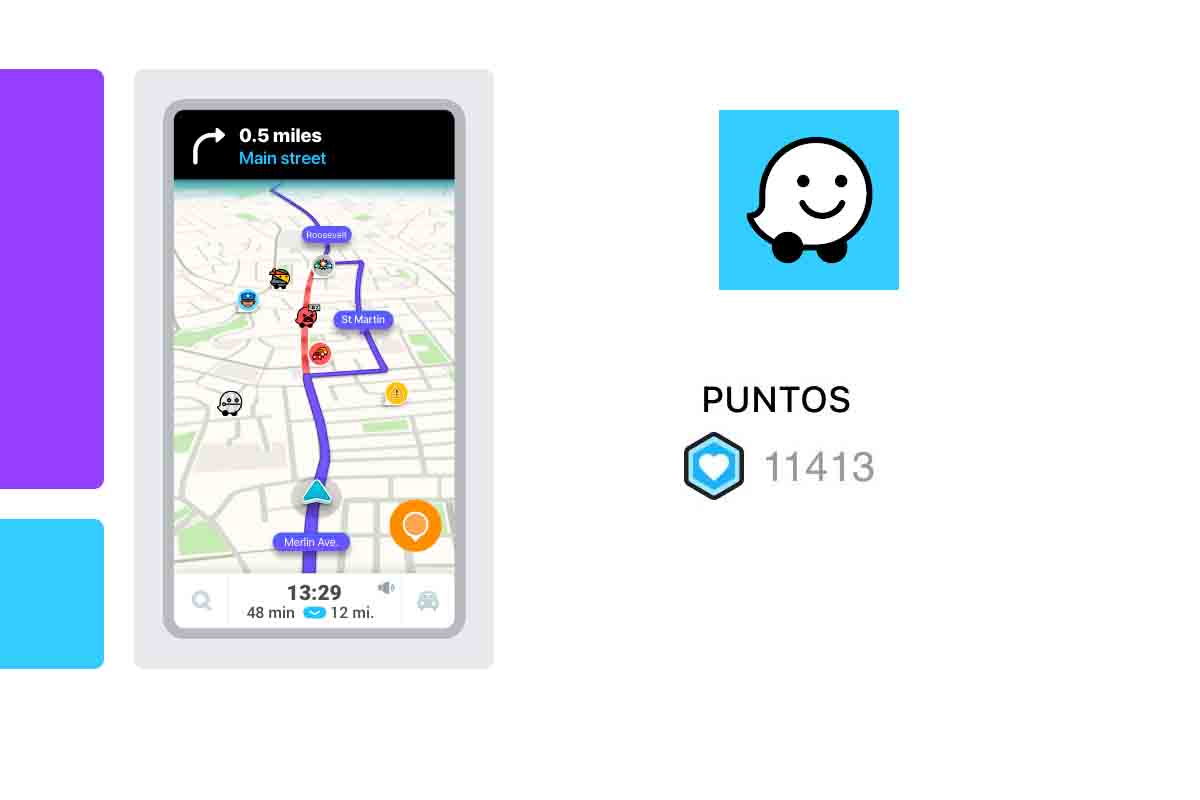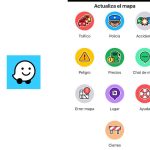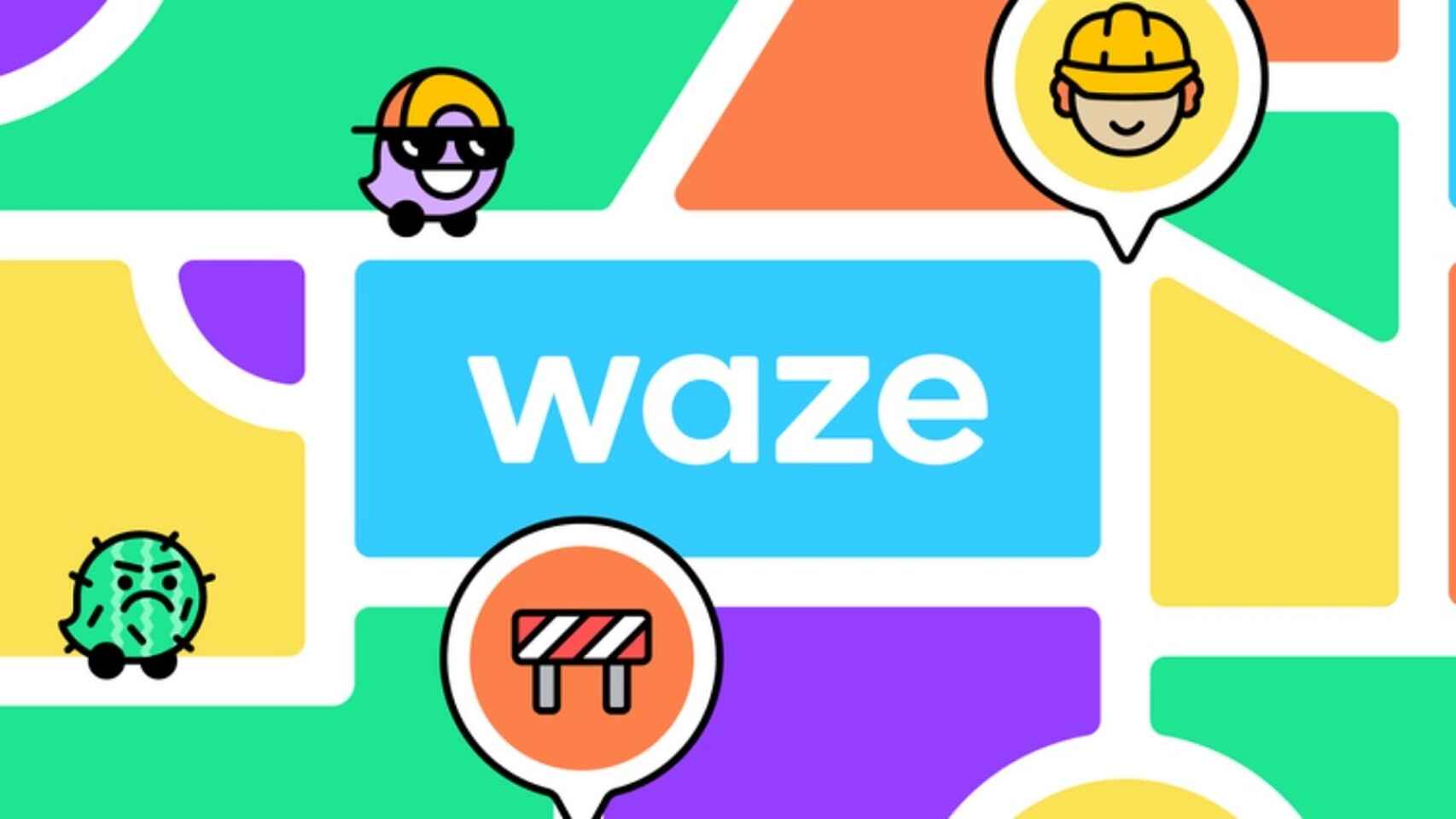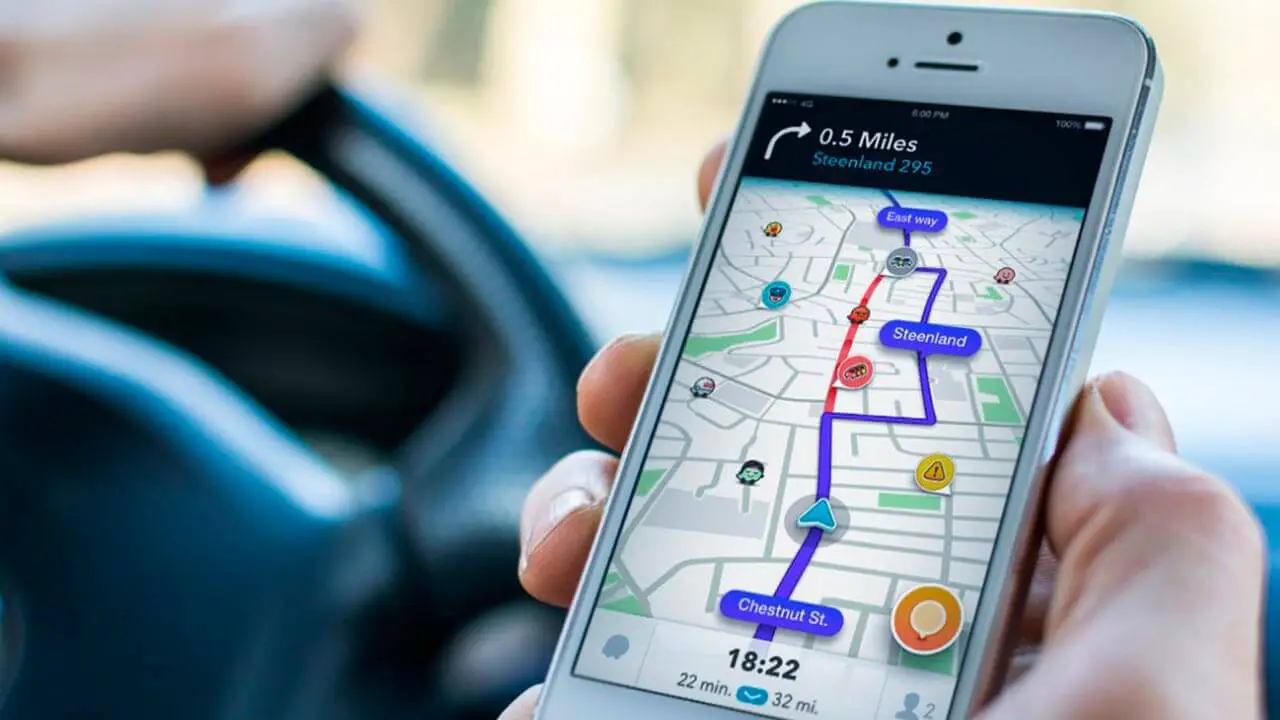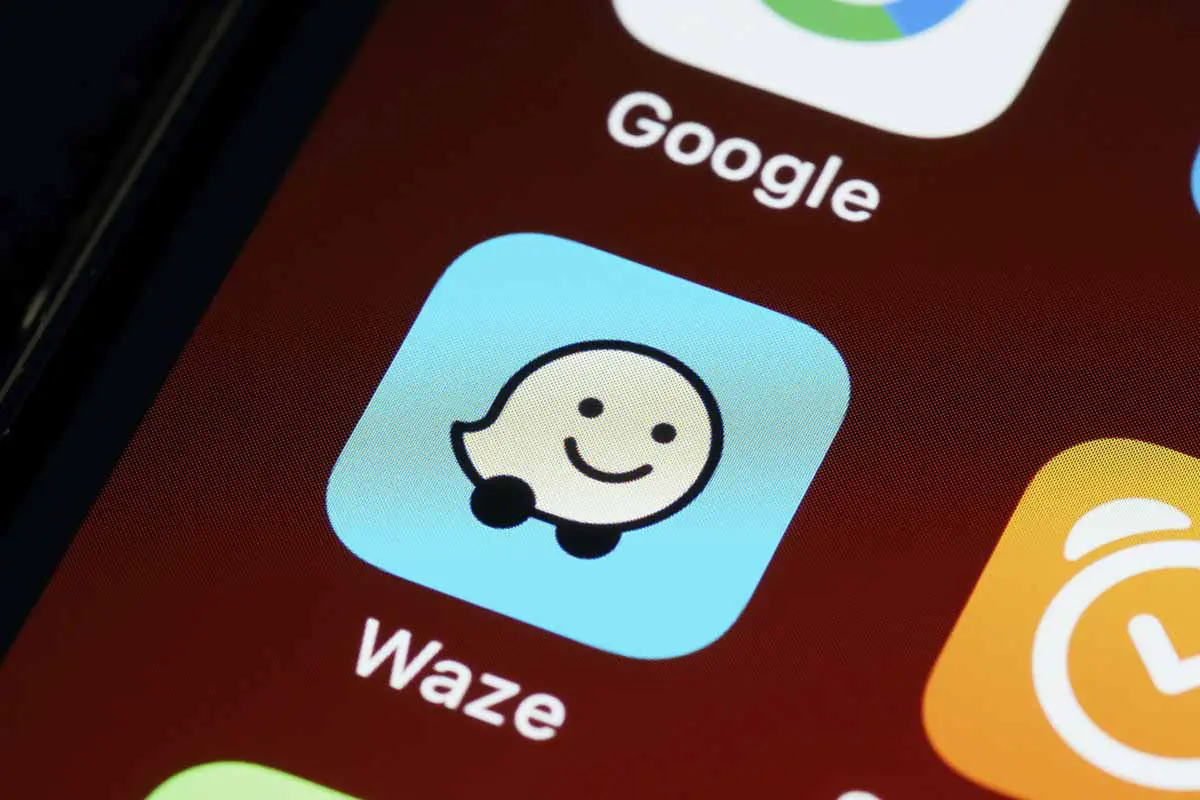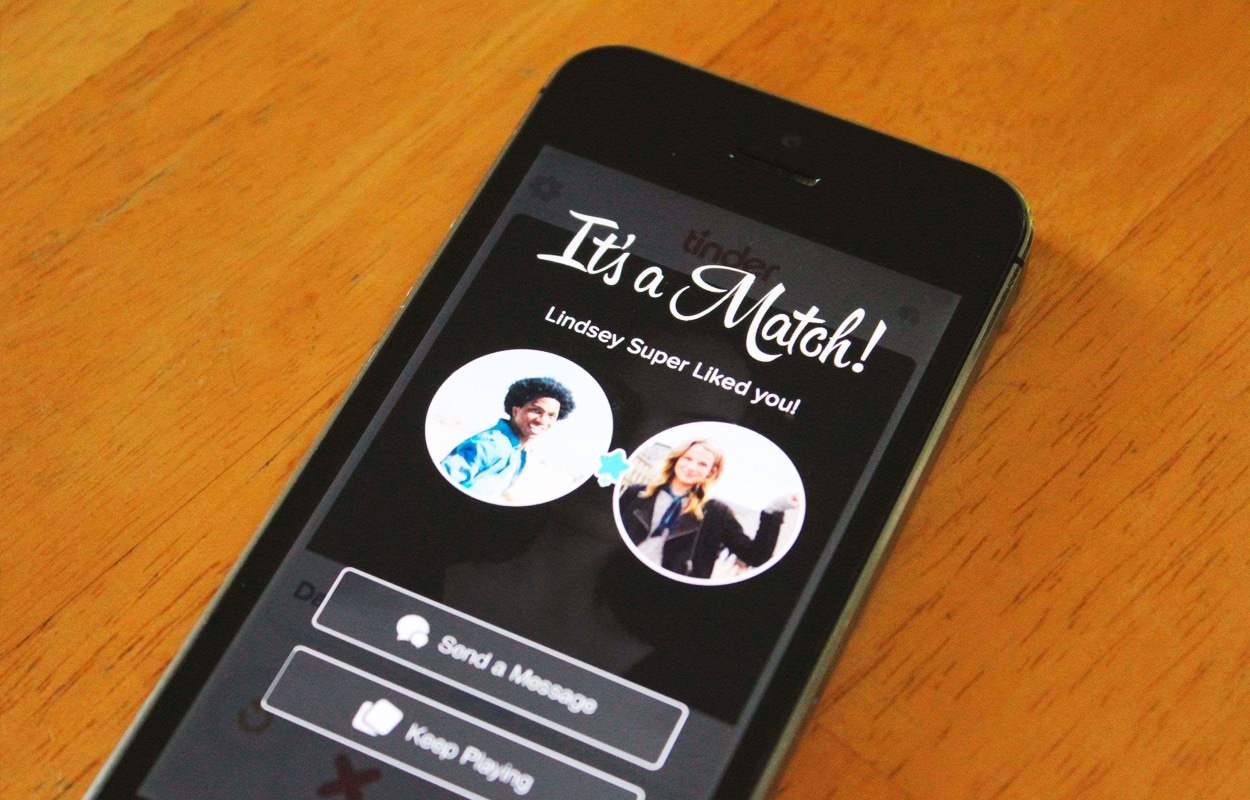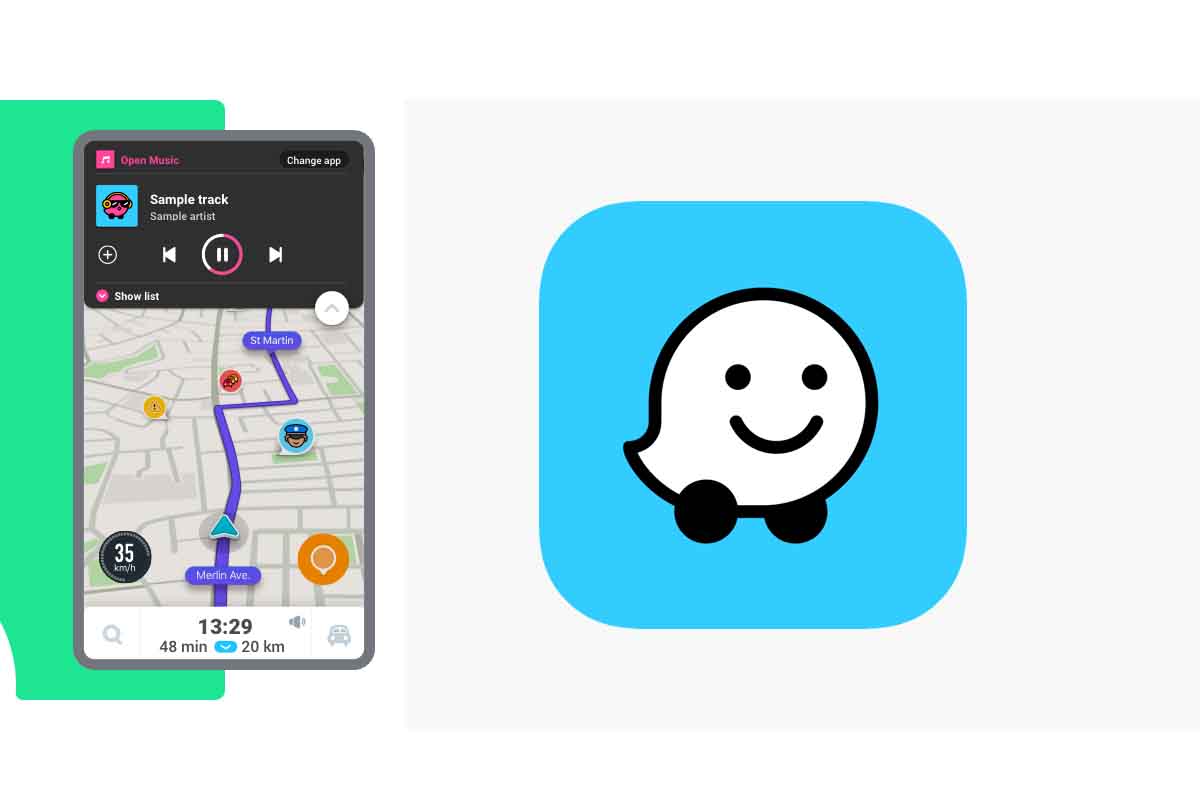
Moverse en automóvil es mucho más fácil si tenemos una de las aplicaciones de navegación móvil como Waze. Puede suceder que necesitemos saber sobre cualquier aviso de última hora. cómo cambiar el punto de partida en Waze porque comenzaremos la ruta desde un lugar diferente. Si no sabes cómo hacerlo, te lo explicamos a continuación.
La aplicación Waze es propiedad de Google y es una de las plataformas más utilizadas para viajes en automóvil. siguiendo sus instrucciones. Esta aplicación, que cuenta con millones de usuarios en todo el mundo, te ayuda a conocer la mejor ruta, las condiciones del tráfico o las gasolineras más cercanas. Lo que diferencia a Waze de otras aplicaciones de mapas y navegación es que las alertas de accidentes de tráfico se producen desde la propia comunidad de usuarios.
Waze es fácil de usar, ingresas el punto de origen y el destino y la aplicación te ofrece la mejor ruta para completar el viaje. Pero ¿Cómo se cambia el lugar de salida si no es el adecuado? Explicamos cómo cambiar fácilmente el punto de partida en Waze.
Para aprender cómo cambiar el punto de partida en Waze, lo primero que debe hacer es hacer clic en «Mi Waze» y luego en el cuadro de búsqueda que dice «¿A dónde vas?» introduzca la dirección del punto de partida. Sirve no solo para decir el punto final, sino para determinar el punto de partida si es diferente de la ubicación actual.
Una vez que aparezca, haga clic en los tres puntos del lado derecho dentro de un rectángulo gris. Ahora seleccione «marcar como punto de partida». Luego ingrese el destino y podrá comenzar el viaje.
Cómo cambiar el mapa en Waze
Ya sabes cómo cambiar el punto de partida en Waze. Ahora te mostraremos otra característica interesante para ver otras formas de visualizar el mapa, por ejemplo en 2D o de noche. Descubrir cómo cambiar el mapa en Wazelos
Para cambiar el mapa en Waze abre la aplicación y haz clic en «Mi Waze». Luego haga clic en el ícono de ajustes en la parte superior izquierda de la pantalla para ingresar a «Configuración». Ahora haga clic en «Mostrar mapa».
Solo las primeras opciones que da son poder cambiar el mapa en cuanto a colores y también en su función. De forma predeterminada, el mapa viene en colores «automáticos», lo que significa que cambia automáticamente entre el día y la noche. En el caso de los mapas, también viene automáticamente por defecto, pero siempre puede cambiar a 3D o 2D como prefiera.

Cómo crear una ruta personalizada en Waze
Crear una ruta personalizada basada en nuestras necesidades de viaje es ideal para un viaje perfecto. Por eso es tan útil saber cómo crear una ruta personalizada en Waze.
Por eso tienes que abrirlo Waze y luego haga clic en «Mi Waze». Luego haga clic en el engranaje en la esquina superior izquierda. Luego ingrese «Navegación» y habilite o deshabilite funciones como evitar peajes, evitar transbordadores, autopistas o autopistasSi me permitirá o no enviarlo por caminos sin pavimentar o evitar o no cruces difíciles.
Además, puedes personalizar las notificaciones y alertas para que en la ruta personalizada que estás a punto de tomar, recibas notificaciones que hayas seleccionado solo para lo que realmente quieres que te avise la aplicación. Establezca si desea que el velocímetro o prefiera que no aparezca en el mapa. Todas estas herramientas harán que la ruta sea completamente personalizada.
Luego ingrese el destino al que desea ir y si lo desea, antes de iniciar el viaje, agregue paradas y averigüe la mejor hora para partir. Recuerda que también puedes ver rutas alternativas o tener una visión general de la ruta.
los